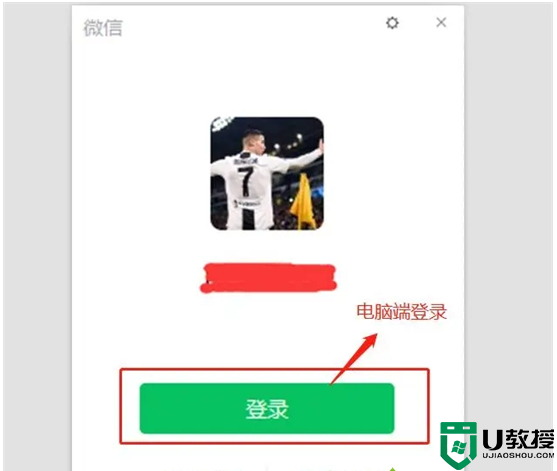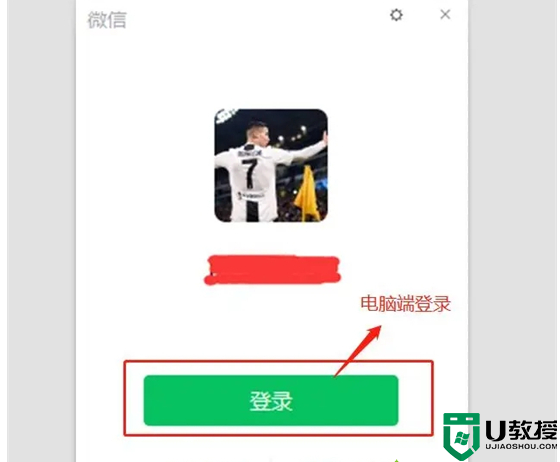电脑上微信聊天记录保存在哪里 微信聊天记录保存在哪个文件夹
时间:2024-05-05作者:bianji
最近有不少小伙伴都私信小编,说自己想要在电脑上查看微信的聊天记录,却不知道微信聊天记录保存到了哪里,为了帮助大家,小编到网上查询了相关的资料,现在就为大家介绍电脑微信聊天记录保存的文件夹位置,大家赶紧来系统城看看吧。

电脑上微信聊天记录保存在哪里?
具体步骤如下:
1.点击电脑桌面上的“微信”图标;

2.然后使用手机版微信扫码登录(登录过的话,只需要手机版微信授权登录即可);
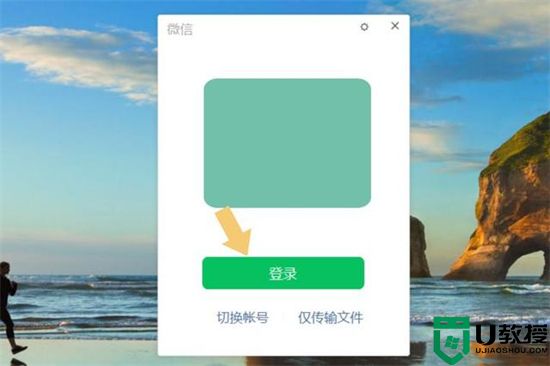
3.登录电脑版微信以后,在微信主界面的左下角,找到“三条横线”,点击“三条横线”,在弹出的界面里选择“设置”;
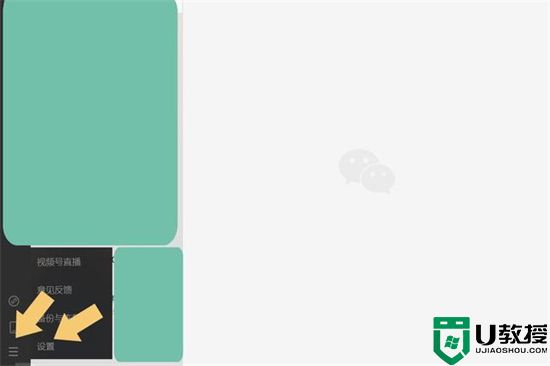
4.点击进入“设置”界面以后,在弹出的界面左侧找到“文件管理”,选择该选项后,在弹出的界面里就可以看到聊天记录保存的文件夹(在没改动的情况下,一般默认为“WeChat Files”),然后点击“打开文件夹”;
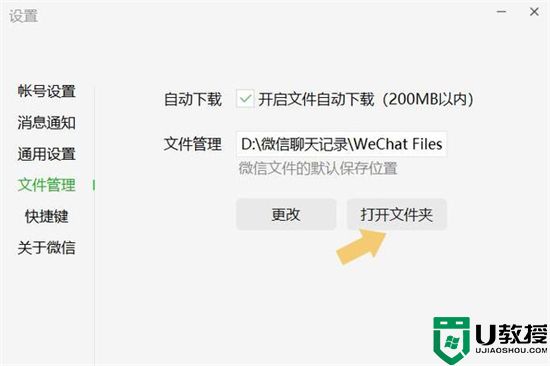
5.点击“打开文件夹”选项后,在弹出的文件夹里找到“FileStorage”选项;
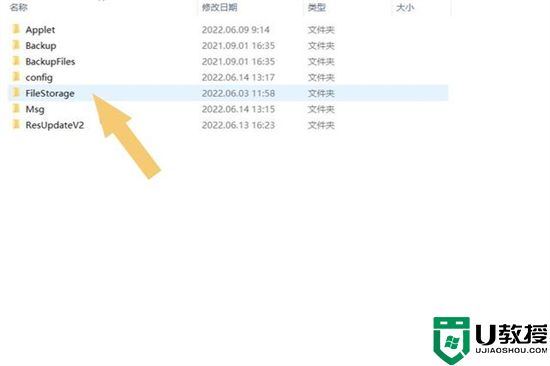
6.点击打开“FileStorage”文件夹,就会看到无数个文件夹;
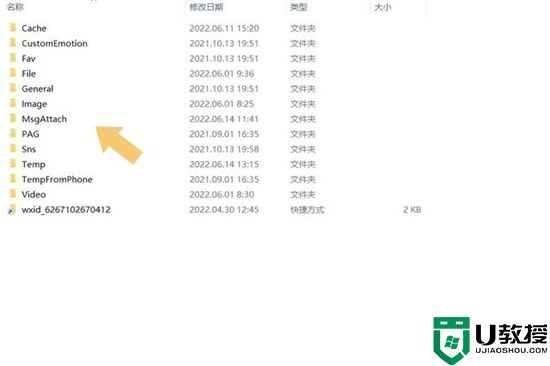
7.这些文件夹内保存的就是电脑版微信的聊天记录,应用已经按照聊天记录的类别,比如图片、文件、视频等,进行了分类,逐个点击查找即可。
以上就是小编为大家带来的电脑上微信聊天记录保存的位置介绍了,希望能帮助到大家。